iPadin käyttöopas
- Tervetuloa
- Uutta iOS 12:ssa
-
- Herättäminen ja avaaminen
- Tutustu peruseleisiin
- Face ID:llä varustettujen mallien eleiden opettelu
- Tutustu Koti-valikkoon ja appeihin
- Asetusten muuttaminen
- Näyttökuvan ottaminen
- Äänenvoimakkuuden säätäminen
- Äänten muuttaminen tai laittaminen pois päältä
- Sisällön etsiminen
- Ohjauskeskuksen käyttäminen ja muokkaaminen
- Tänään-näkymän katsominen ja järjestäminen
- Ominaisuuksien käyttäminen lukitulta näytöltä
- Matkustaminen ja iPad
- Ruutuajan, aikarajojen ja rajoitusten asettaminen
- iPadin synkronoiminen iTunesia käyttäen
- Akun lataaminen ja akun tilan seuraaminen
- Tilakuvakkeiden merkitykset
-
- Etsi ystäväni
- Etsi iPhoneni
-
- Sähköpostin kirjoittaminen
- Osoitteen lisääminen ja sähköpostin lähettäminen
- Sähköpostin katsominen
- Sähköpostin luonnoksen tallentaminen
- Sähköpostien liputtaminen ja suodattaminen
- Sähköpostien järjestäminen
- Sähköpostin etsiminen
- Sähköpostien poistaminen ja palauttaminen
- Liitteiden käyttäminen
- Sähköpostien tulostaminen
- Mittanauha
-
- iMessagen käyttöönotto
- Viestien lähettäminen ja vastaanottaminen
- Viestien animoiminen
- Kuvien, videon ja äänen lähettäminen
- iMessage-appien käyttäminen
- Animojien ja memojien käyttäminen
- Digital Touch ‑tehosteen lähettäminen
- Rahan lähettäminen ja vastaanottaminen Apple Paylla
- Ilmoitusten muuttaminen
- Viestien suodattaminen, estäminen ja poistaminen
-
- Kuvien ja videoiden näyttäminen
- Kuvien ja videoiden muokkaaminen
- Kuvien järjesteleminen albumeihin
- Kuvista hakeminen
- Kuvien ja videoiden jakaminen
- Muistojen katsominen
- Henkilöiden löytäminen Kuvista
- Kuvien selaaminen sijainnin mukaan
- iCloud-kuvien käyttäminen
- Kuvien jakaminen käyttäen iCloudin Jaettuja albumeita
- Oman kuvavirran käyttäminen
- Kuvien ja videoiden tuominen
- Kuvien tulostaminen
- Pörssi
- Vinkit
-
- iPadin mukana tulevat lisävarusteet
- Bluetooth-laitteiden yhdistäminen
- Äänen ja videon suoratoistaminen muihin laitteisiin
- TV:hen, projektoriin tai monitoriin liittäminen
- Äänen hallitseminen useissa laitteissa
- Apple Pencil
- Smart Keyboardin ja Smart Keyboard Folion käyttäminen
- Magic Keyboardin käyttäminen
- AirPrint
- Handoff
- Universaalin leikepöydän käyttäminen
- Wi-Fi-puheluiden soittaminen ja vastaanottaminen
- Instant Hotspot
- Oma yhteyspiste
- Tiedostojen siirtäminen iTunesilla
-
-
- Pääsykoodin asettaminen
- Face ID:n käyttöönotto
- Touch ID:n käyttöönotto
- Pääsyn salliminen tai estäminen kohteisiin, kun iPad on lukittu
- Salasanojen luominen verkkosivuille ja apeille
- Verkkosivujen ja appien salasanojen jakaminen
- Apple ID:n turvallisuuden parantaminen
- iCloud-avainnipun käyttöönotto
- VPN-yhteyden käyttäminen
-
- Alkuun pääseminen käyttöapuominaisuuksien kanssa
- Käyttöavun oikotiet
-
-
- Laita VoiceOver päälle ja harjoittele VoiceOveria
- VoiceOverin asetusten muuttaminen
- VoiceOver-eleiden opetteleminen
- iPadin käyttäminen VoiceOver-eleillä
- VoiceOverin ohjaaminen roottorilla
- Näytöllä näkyvän näppäimistön käyttäminen
- Sormella kirjoittaminen
- VoiceOverin ohjaaminen Magic Keyboardilla
- Pistekirjoituksen kirjoittaminen näyttöön VoiceOverin avulla
- Pistekirjoitusnäytön käyttäminen
- VoiceOverin käyttäminen apeissa
- Puhu valinnat, puhu näyttö, kirjoitettaessa puhu
- Zoomaus
- Suurennuslasi
- Näytön asetukset
- Face ID ja huomio
-
- Ohjattu käyttö
-
- Tärkeitä turvallisuustietoja
- Tärkeitä tietoja käsittelystä
- Apin zoomaaminen täyttämään koko näyttö
- iPadin tietojen näyttäminen
- Mobiiliverkkoasetusten katsominen tai muuttaminen
- Lisätietoja iPadin ohjelmistosta ja huollosta
- FCC-vaatimustenmukaisuus
- ISED Canada -vaatimustenmukaisuus
- Luokan 1 laserin tiedot
- Apple ja ympäristö
- Tietoja hävittämisestä ja kierrättämisestä
- ENERGY STAR ‑vaatimustenmukaisuus
- Copyright
Kirjojen lukeminen iPadin Kirjat-apissa
Näet Kirjat-apissa ![]() parhaillaan lukemasi, äskettäin ostamasi ja yksilöllisesti suositellut kirjat napauttamalla Luettavana. Jos haluat nähdä kaikki nimekkeesi, napauta Kirjasto.
parhaillaan lukemasi, äskettäin ostamasi ja yksilöllisesti suositellut kirjat napauttamalla Luettavana. Jos haluat nähdä kaikki nimekkeesi, napauta Kirjasto.
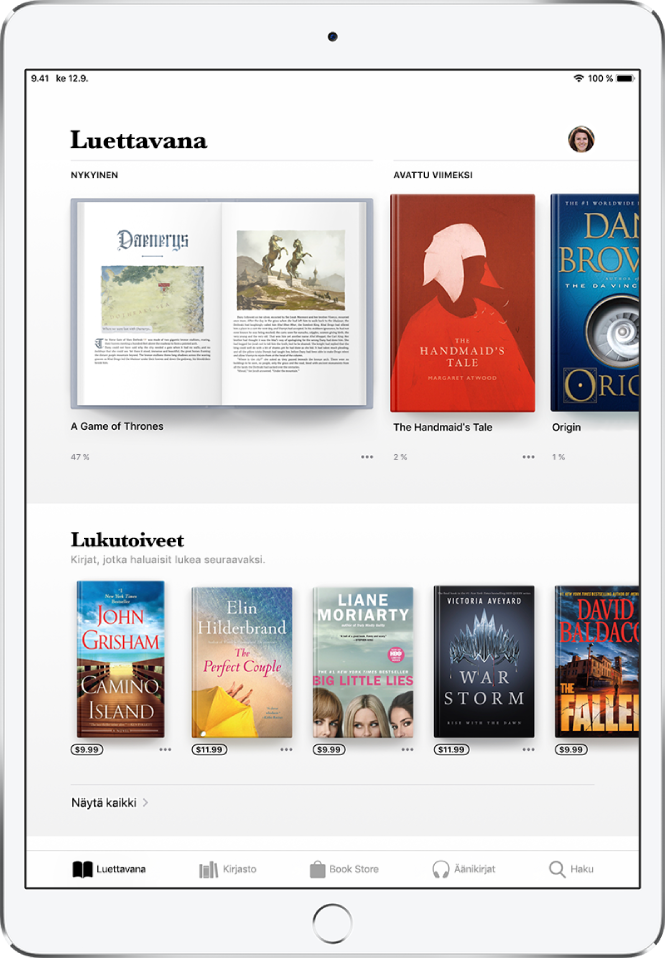
Voit synkronoida Luettavana-kokoelmasi kaikille iOS-laitteillesi, joissa käytetään samaa Apple ID:tä. Avaa Asetukset ![]() > [nimesi] > iCloud ja laita iCloud Drive ja Kirjat päälle. Valitse sitten Asetukset > Kirjat ja laita päälle Luettavana.
> [nimesi] > iCloud ja laita iCloud Drive ja Kirjat päälle. Valitse sitten Asetukset > Kirjat ja laita päälle Luettavana.
Kirjan lukeminen
Napauta Luettavana- tai Kirjasto-välilehteä ja avaa sitten kirja napauttamalla sen kantta. Navigoi seuraavien eleiden ja säätimien avulla:
Sivun kääntäminen: Napauta sivun oikeaa puolta tai pyyhkäise oikealta vasemmalle.
Edelliselle sivulle palaaminen: Napauta sivun vasenta puolta tai pyyhkäise vasemmalta oikealle.
Tietylle sivulle siirtyminen: Napauta sivua ja liikuta liukusäädintä näytön alareunassa vasemmalle tai oikealle. Voit myös napauttaa
 , syöttää sivunumeron ja napauttaa sitten hakutuloksissa näkyvää sivunumeroa.
, syöttää sivunumeron ja napauttaa sitten hakutuloksissa näkyvää sivunumeroa.Kirjan sulkeminen: Tuo säätimet näkyviin napauttamalla sivua ja napauta sitten
 .
.
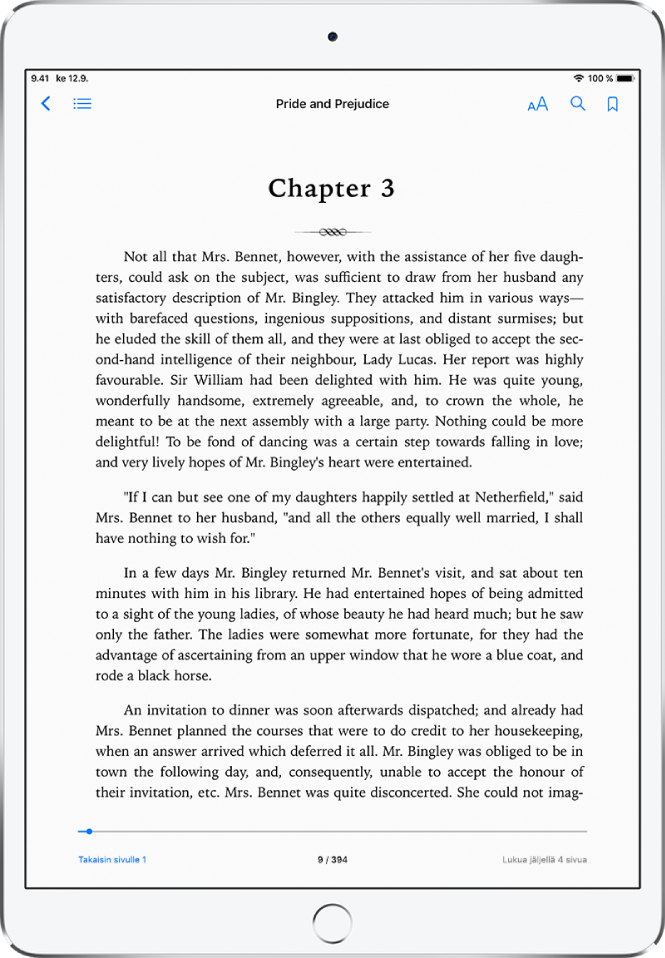
Vinkki: Kääntämällä iPadin vaaka-asentoon näet kaksi sivua kerralla.
Tekstin ja näytön ulkoasun muuttaminen
Napauta sivua ja napauta sitten ![]() ja tee jokin seuraavista:
ja tee jokin seuraavista:
Näytön kirkkauden säätäminen: Vedä liukusäädintä vasemmalle tai oikealle.
Fonttikoon vaihtaminen: Suurenna fonttikokoa napauttamalla suurta A:ta tai pienennä sitä napauttamalla pientä A:ta.
Fontin vaihtaminen: Napauta Fontit ja valitse toinen fontti.
Sivun taustavärin vaihtaminen: Napauta värillistä ympyrää.
Näytön himmentäminen pimeässä: Laita päälle Automaattinen yötila, joka muuttaa automaattisesti sivun väriä ja kirkkautta, kun käytät Kirjat-appia hämärässä valaistuksessa. (Kaikki kirjat eivät tue Automaattista yötilaa.)
Sivutuksen laittaminen pois päältä: Kun laitat päälle Vieritysnäkymän, voit vierittää kirjaa eteenpäin ilman sivuja.
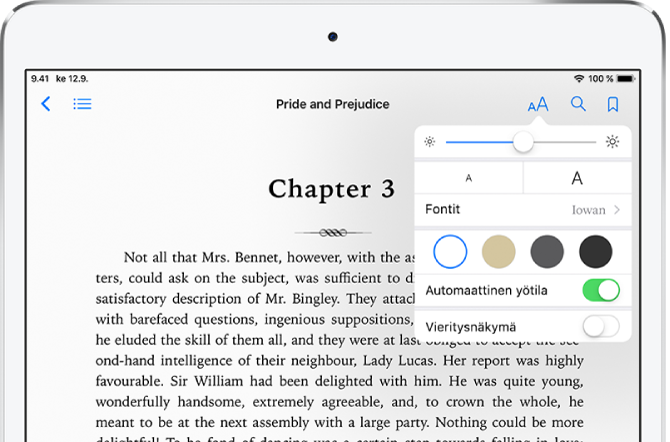
Kirjanmerkin lisääminen sivulle
Kun suljet kirjan, paikka tallennetaan automaattisesti, joten sinun ei tarvitse lisätä kirjanmerkkiä. Voit lisätä kirjanmerkin sivuille, joille haluat palata uudestaan.
Lisää kirjanmerkki napauttamalla ![]() ja poista kirjanmerkki napauttamalla sitä uudelleen.
ja poista kirjanmerkki napauttamalla sitä uudelleen.
Näet kaikki kirjanmerkkisi napauttamalla ![]() -painiketta ja napauttamalla Kirjanmerkit.
-painiketta ja napauttamalla Kirjanmerkit.
Tekstin korostaminen tai alleviivaaminen
Pidä sanaa painettuna ja säädä sitten valintaa vetämällä tarttumispisteitä.
Napauta Korosta ja napauta sitten
 valitaksesi korostusvärin tai alleviivauksen.
valitaksesi korostusvärin tai alleviivauksen.Voit poistaa korostuksen tai alleviivauksen napauttamalla tekstiä ja napauttamalla sitten
 .
.
Näet kaikki korostuksesi napauttamalla ![]() ja napauttamalla Merkinnät.
ja napauttamalla Merkinnät.
Merkinnän lisääminen
Pidä sanaa painettuna ja säädä sitten valintaa vetämällä tarttumispisteitä.
Napauta Merkintä ja syötä merkinnän teksti.
Sulje merkintä ja jatka lukemista napauttamalla sivua.
Näet kaikki merkintäsi napauttamalla ![]() ja napauttamalla Merkinnät. Voit poistaa merkinnän pyyhkäisemällä sen päällä vasemmalle.
ja napauttamalla Merkinnät. Voit poistaa merkinnän pyyhkäisemällä sen päällä vasemmalle.
Valinnan jakaminen
Voit jakaa tekstivalintoja käyttäen Mail- tai Viestit-appia tai voit lisätä valinnan Muistiinpanot-appiin. Jos kirja on Book Storesta, linkki kirjaan sisällytetään automaattisesti. (Jakaminen ei ole välttämättä käytettävissä kaikilla alueilla.)
Pidä sanaa painettuna ja säädä sitten valintaa vetämällä tarttumispisteitä.
Napauta Jaa ja valitse tapa.
Voit jakaa pelkän linkin Book Storeen napauttamalla sivua, napauttamalla ![]() ja napauttamalla sitten
ja napauttamalla sitten ![]() .
.
Merkintöjen ja korostusten synkronoiminen laitteiden välillä
Voit synkronoida lukupaikkasi, kokoelmasi, merkintäsi ja korostuksesi iOS-laitteidesi ja Macisi välillä, kun olet kirjautunut samalle iCloud-tilille.
Avaa Asetukset ![]() > [nimesi] > iCloud, laita iCloud Drive päälle ja laita sitten päälle Kirjat.
> [nimesi] > iCloud, laita iCloud Drive päälle ja laita sitten päälle Kirjat.